手机版 欢迎访问人人都是自媒体网站
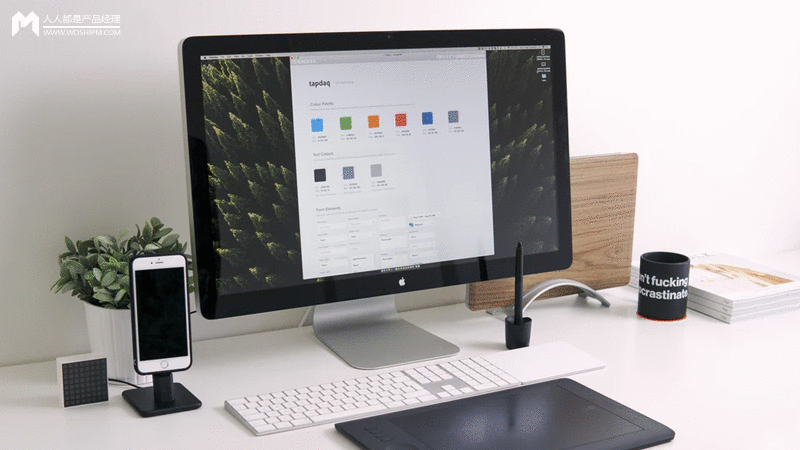
很多时候,我们发现一些网站的登录页面,密码输入框栏目右侧,有一只可点击的眼睛开关,或者是滑动开关,点击会密码明文和隐藏相互切换,如何在AXURE中实现?
第一步1. 从AXURE软件的工具栏拖出一个输入框,并生成动态面板;
2. 将动态面板命名为密码输入框;
3. 在动态面板中复制一个输入框,两个输入框分别命名为可见和隐藏,如下图;
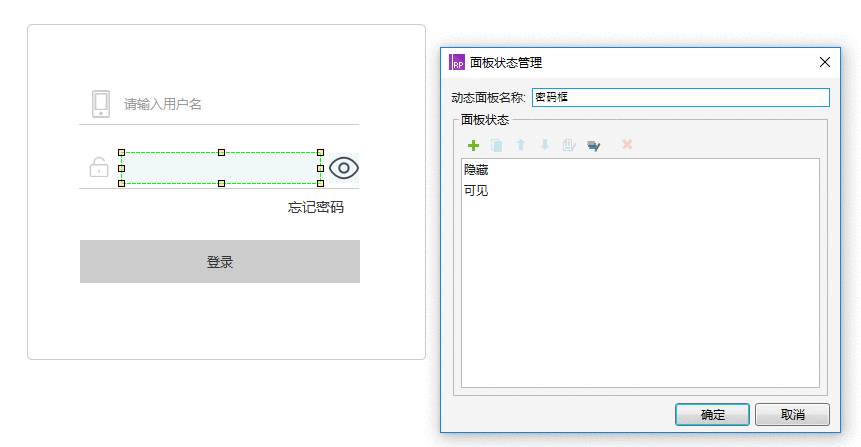
4. 可见输入框格式设置为数字,隐藏输入框格式设置为密码;
第二步进入可见-输入框;
设置文本改变时,把输入值赋值给隐藏输入框;
文本改变时,设置条件如下:
同理,隐藏输入框文本改变时,把值赋值给可见输入框元件:
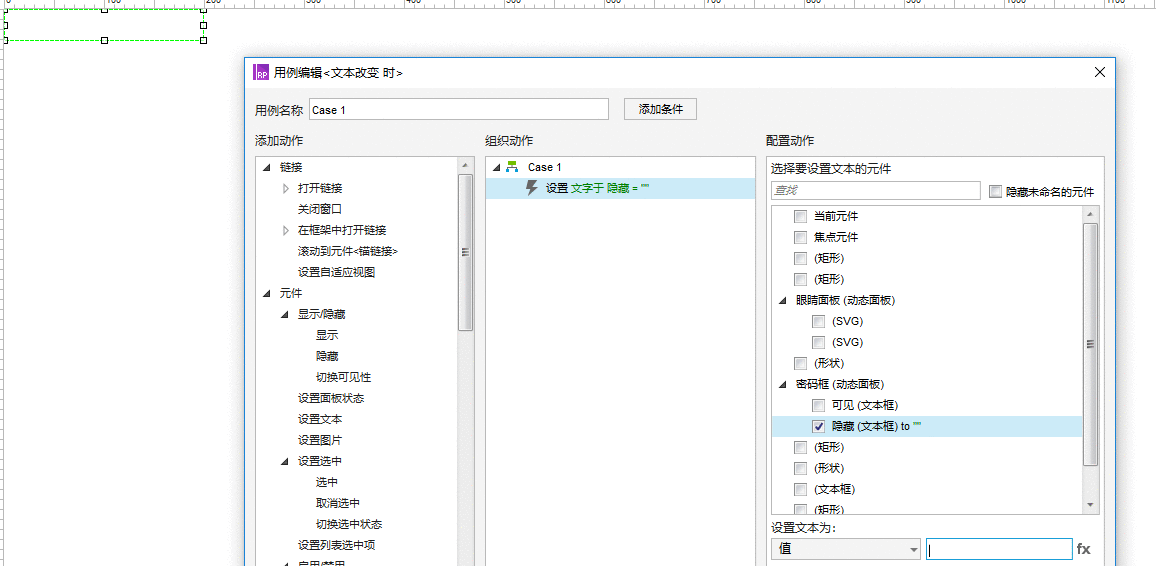
赋值操作:
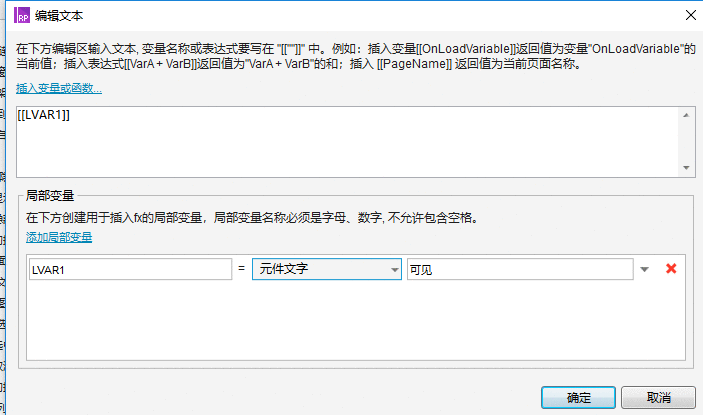
设置眼睛动态面板;
分别对应睁眼和闭眼图标。
并设置条件,鼠标点击眼睛按钮时,切换到下一个面板,如图:
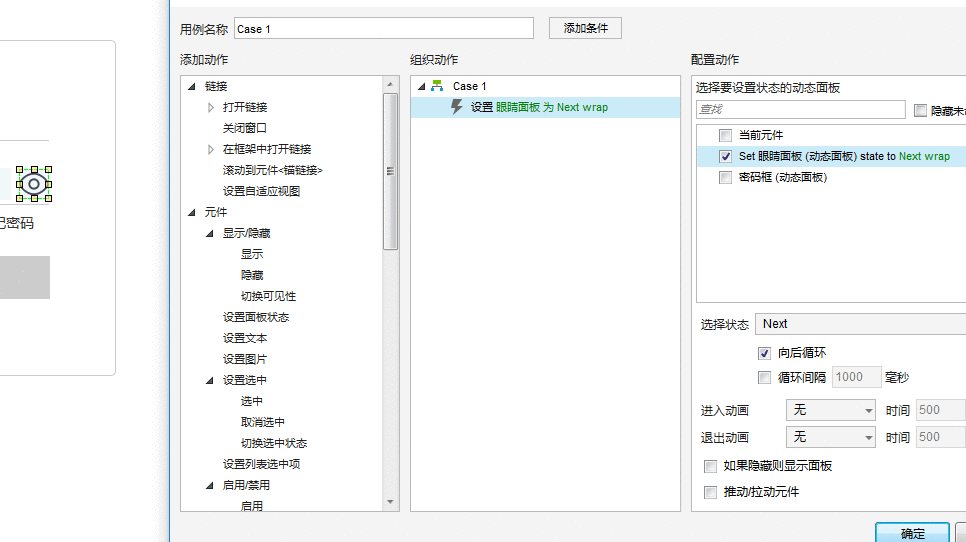
并在眼睛面板状态改变时,分别设置输入框对应的面板;
当眼睛面板为睁眼时,设置输入框面板为可见;
当眼睛面板为闭眼时,设置输入框面板为隐藏;
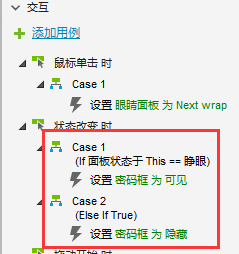
好了,收工,当我们输入密码时,点击右侧的眼睛图标,明文和密码相互切换哈~
Copyright © 2018 DEDE97. 织梦97 版权所有 京ICP